还不会搭建个人博客?手把手教你用Wordpress搭建只属于你的世界~(肝帝写近万字多图详解,全网最详细,建议收藏! ❤️)
Posted Dian'C
tags:
篇首语:本文由小常识网(cha138.com)小编为大家整理,主要介绍了还不会搭建个人博客?手把手教你用Wordpress搭建只属于你的世界~(肝帝写近万字多图详解,全网最详细,建议收藏! ❤️)相关的知识,希望对你有一定的参考价值。
文章内容比较多,小伙伴可以根据自己的喜好点击目录跳转阅读,为了确保所有小伙伴都能做出个人博客,我会从买服务器开始讲解,已经有的小伙伴可以直接前往搭建观看
这是目录,可根据需求进行跳转
前言
为了“节目效果”,我还把我的服务器重装系统了呜呜~
所以如果觉得本篇文章有帮助到你,或者说有用的可以点个三连支持一下噢,原创不易啊,收藏起来以后万一有用呢是吧!

一、购买服务器
好,废话不多说,直接进入正题。
首先我们一定要明白网站是需要服务器来提供支持的,就相当于一个能接收用户请求的一台电脑,所以搭建网站的第一步就是选购服务器。
我比较推荐腾讯云/阿里云,因为服务比较全面,最形象的理由就是人家备案速度同步的快(博主亲生体验)。我用的就是腾讯云,下面都将使用腾讯云作为例子去教,阿里应该是差不多的
搜索云服务器
推荐最低配置即可,首先因为目标不是大型的官网,个人博客能保证同时在线的用户有10个就不错了对吧。
如果你是25岁以下的小伙伴,那么恭喜你,你可以享受一折购买学生服务器,就是最低配置,但是够用啦。
学生机
打开腾讯云官网搜索学生服务器,就会出现云+校园的菜单,点击进去,学生认证,25岁以下是免认证的,10块钱你就能拥有以下配置。
今天才发现已经推出新版的套餐了,而且更划算(声明:本人真的没有收鹅厂一分钱哈哈,可以去官网看看)


正常购买
当然,如果觉得不需要学生服务器,土豪可以选高一点的配置,起码你操作起来不会卡顿,花钱买个体验~

注意:
购买的系统建议CentOS系统,Window当然也可以,下面我会以CenOS系统作为实列进行讲解
二、下载宝塔界面
有了服务器,我们就相当于有了自己的小世界,但是却不能方便的管理它,或者说不能有那么一个界面给我们感受到这个服务器的存在,就仿佛是一个云U盘,这时候“宝塔”就能解决问题(适合小白或者懒癌患者比如博主我就是哈哈哈嘘。。。)
首先进入控制台
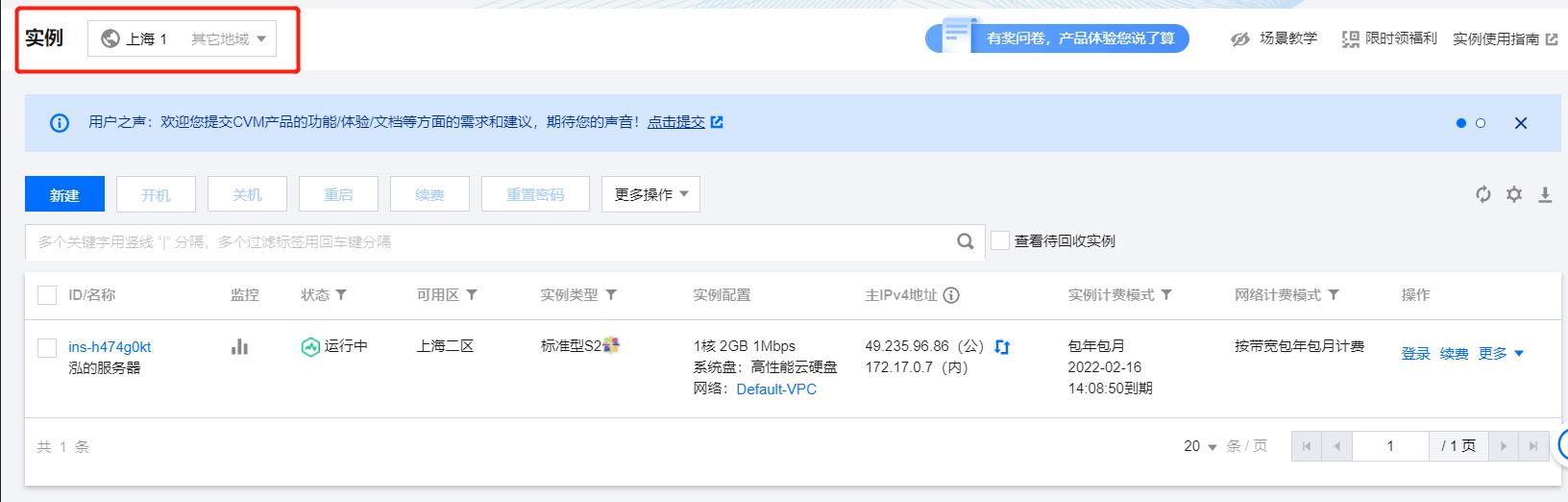
进入控制台后,在我的资源里找到云服务器,如果没有像上面的图一样显示出服务器的小伙伴,可以注意一下我用红色框框选出来的地域,注意更换一下你服务器的位置就好了,开始默认是广州。
点击登录服务器
首先腾讯云会要你扫码验证身份,后续再输入密码,看,这就体现出腾讯的安全。仪式感满满有没有哈哈。

下载宝塔
输入命令行curl -sSO http://download.bt.cn/install/install_panel.sh && bash install_panel.sh下载宝塔界面,再输入y确认下载。
稍等片刻,代码就会满屏幕进行下载。
当然如果说你是小白或者说第一次接触,就能感受到编程的快感,那种黑客的感觉哈哈。

出现以上外网和内网地址,当然还包括用户名和密码,你就可以复制外网地址到你的浏览器去登录啦
可能遇到的问题
如果网页打不开,不要慌,先检查地址是否正确,再考虑服务器安全组的问题,如果防火墙没放行8888端口记得去安全组放行,不会的小伙伴可以看下图,和我一起操作(没想到吧哈哈,我是故意先不放行,引出错误,这样你们印象才会加深)。
找到安全组,然后添加规则

按我上面输入完成后,刷新浏览器,就能访问啦,然后输入宝塔给的随机用户名和密码(登录后可以前往面板更改用户名和密码)
配置宝塔
安装完成后,会发现一个可视化的服务器网站,然后就会出现这个页面,我们选择推荐的这一边,并且注意php版本,选择7.4的好一点,防止适配问题太多,默认5.4的版本太老了,但不建议选择最新版,适配问题还是有点的。

插一个知识点
因为宝塔默认的面板都是8888,所以为了不必要的麻烦,我们可以在等待下载默认的网站服务套件完成之前,可以前往面板设置进行更改

想改啥改啥,建议只修改面板入口和用户名密码就好了,修改完成后
注意:划重点!!!
修改前一定要注意提前放行安全端口组,否则修改之后就进不去了。如果说你已经修改了但是没放行,当然也没那么严重,可以直接在腾讯云那里修改安全组,就又可以进去了
三、准备配置WordPress
添加站点
如下图,点击网站然后添加站点,有域名最好填写域名,不要写http://或https://,写主域名就好。
没有域名填写IP地址也是可以的
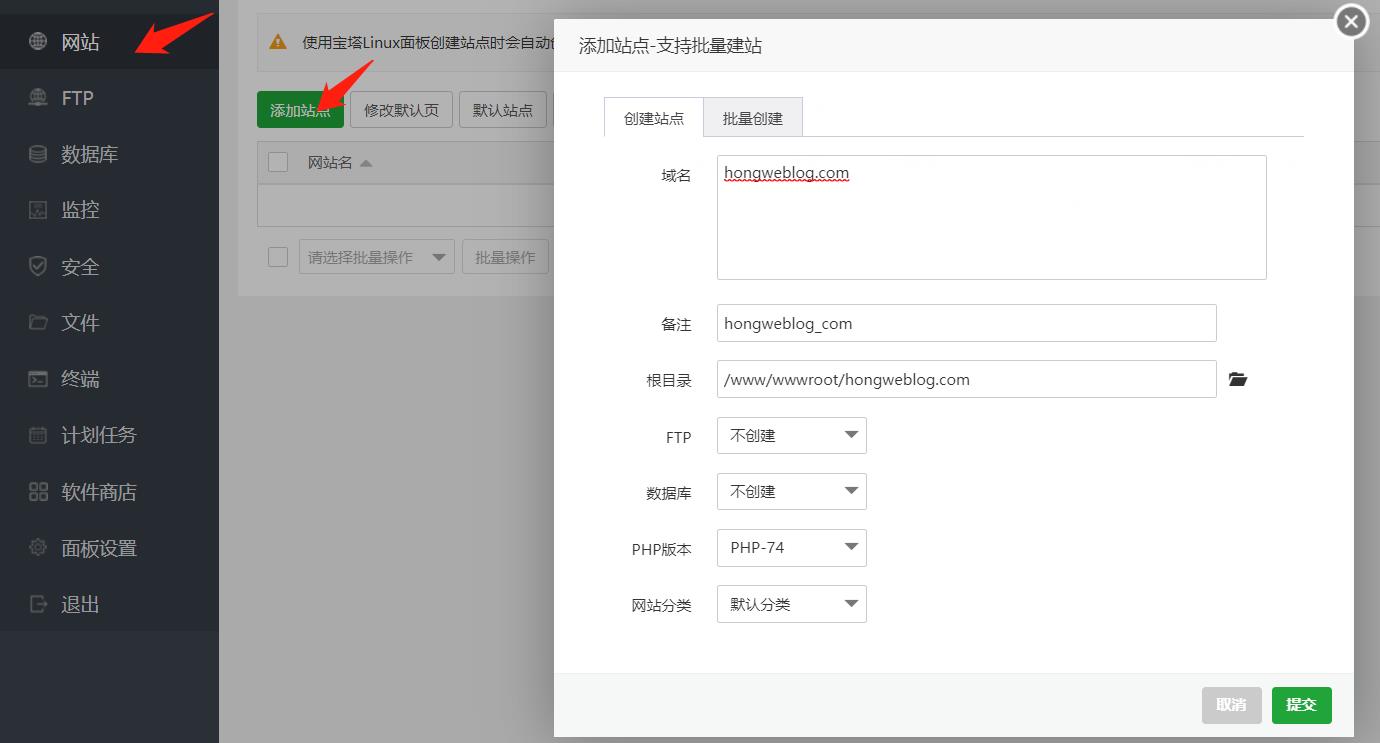
配置好之后,我们可以申请个HTTPS,当然我们这里就不过多介绍,不会的小伙伴可以参考我之前的文章
转HTTPS安全协议
没有域名的小伙伴可以跳过此步骤,这里参考
手把手教你域名怎么转换成Https协议
当然我这里讲一下关于宝塔的,之前没有提到,申请到网站证书之后,点击SSL,然后选择其他证书,自己填写上密钥和证书。
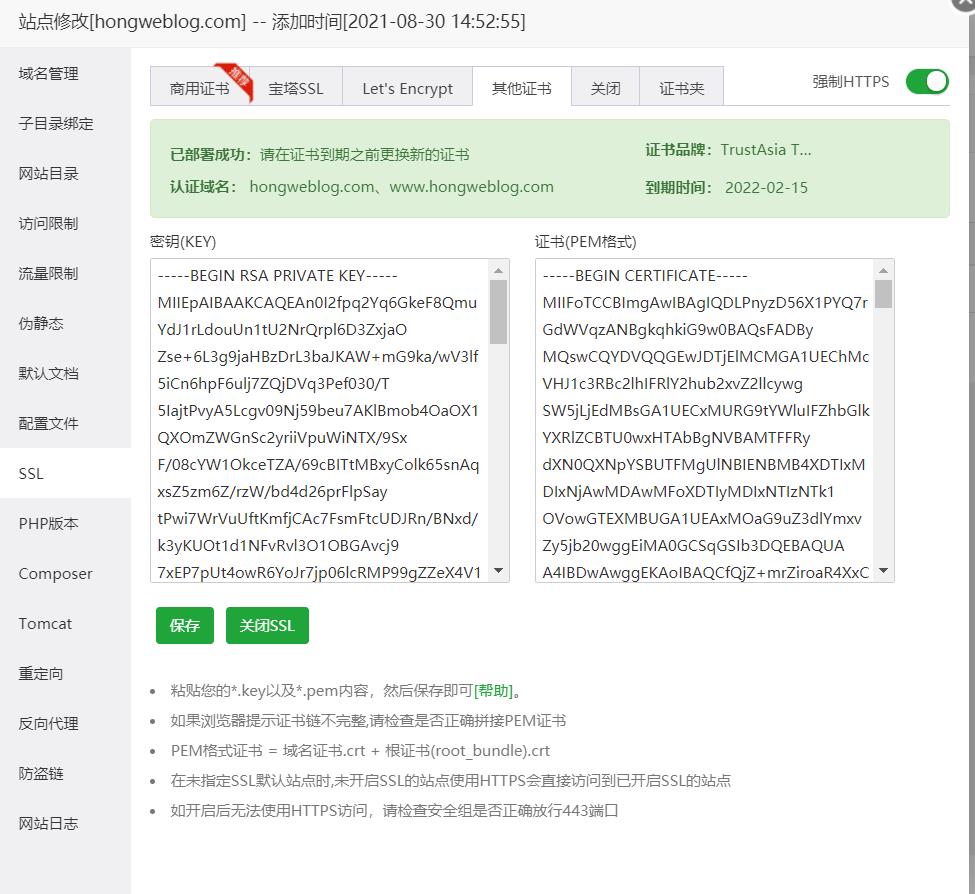
注意顺序问题
证书REM格式,两个都要填上,先填写域名证书.crt 再填写根证书(root_bundle).crt。
还有就是一定要先保存再开启强制HTTPS按钮,否则就会提示还没开启SSL,然后又要重新填写一次,别问,问就是我之前就中招了。
查看站点
都完成之后,打开自己的域名,就会发现成功创建了,并且有个小锁,当然没有域名的小伙伴也可以访问自己的IP地址试试,也是出现这个界面代表成功,只不过没有Https的小锁。

关于Https的问题先放一放,如果发现明明证书都有,但是锁却显示不安全网站,那么一定注意证书的生效日期,及时更换,还有就是网站引用外部站点的图片不是https协议也会出现这个情况,同样可以参考我以前的文章
传送门-关于nginx反向代理Mixed Content的问题
四、上传WordPress
终于,到最后一步了,上传WordPress文件,然后进行解压
这里小伙伴可以自行前往Wordpress官方去下载,但是作为全网最详细的文章,我是不允许你走歪路的,链接直接给上
点击下载WordPress-5.8版本
上传宝塔
点击文件,选择自己站点的主目录,并且把之前的默认文件删干净(注意留下user.ini,那是用户配置文件,防止跨站的)

这样上传完,然后解压,然后删除压缩包,再把解压好的文件夹打开,选择全部进行剪切,然后全部放到根目录上,再把wrodpress文件夹删除,就是个空的文件夹了。
图文讲述
上述的说明可能有点复杂,放上一张图应该就不那么绕了哈哈

我删除的wordpress文件里的所有文件已经全部剪切至根目录了,所以我删掉的其实是个空目录!
看看效果
再次访问自己的网站,域名或IP地址
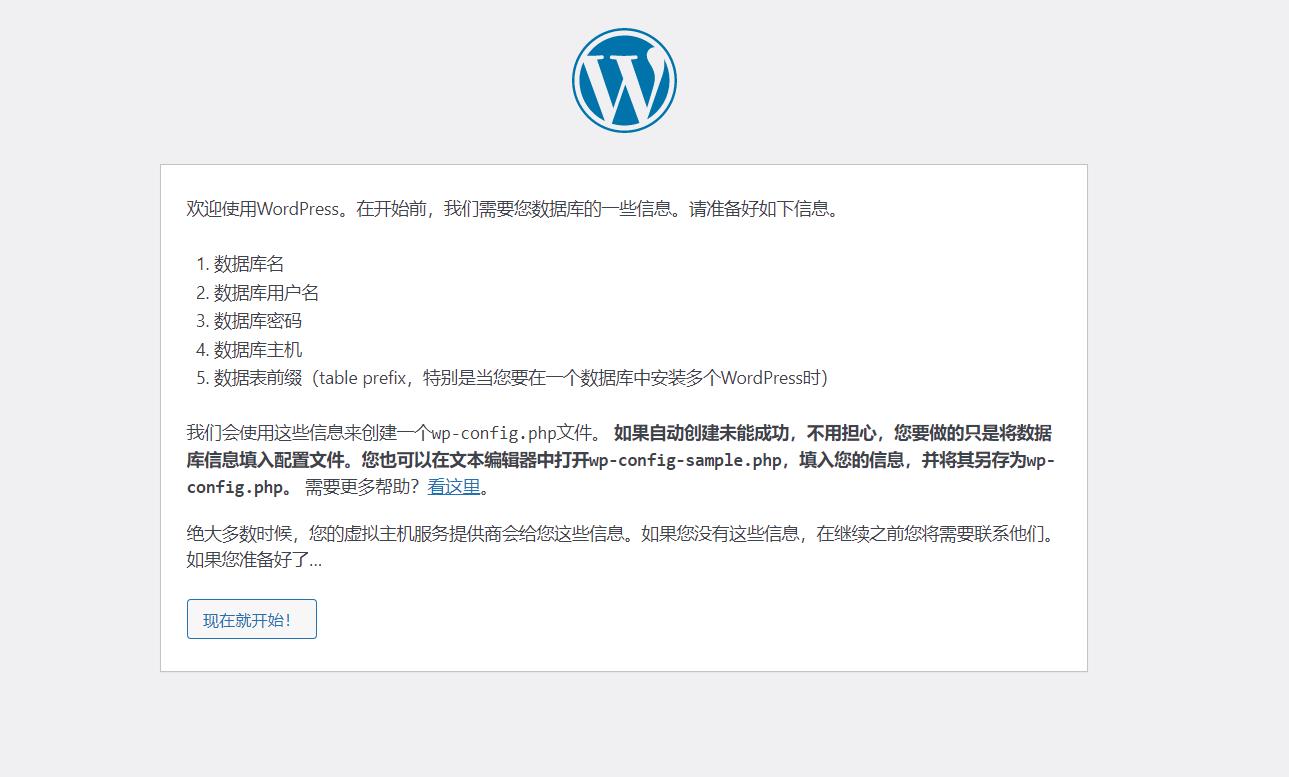
就发现已经替换成Wordpress的主页了,然后我们点击现在就开始!
然后下一个配置就是这个

配置数据库
这一步其实很简单,傻瓜式操作即可
进入宝塔点击添加数据库

记住密码和用户名,Wordpress那边要一样
这样设置完成之后,点击提交即可

然后一直下一步,即安装运行程序
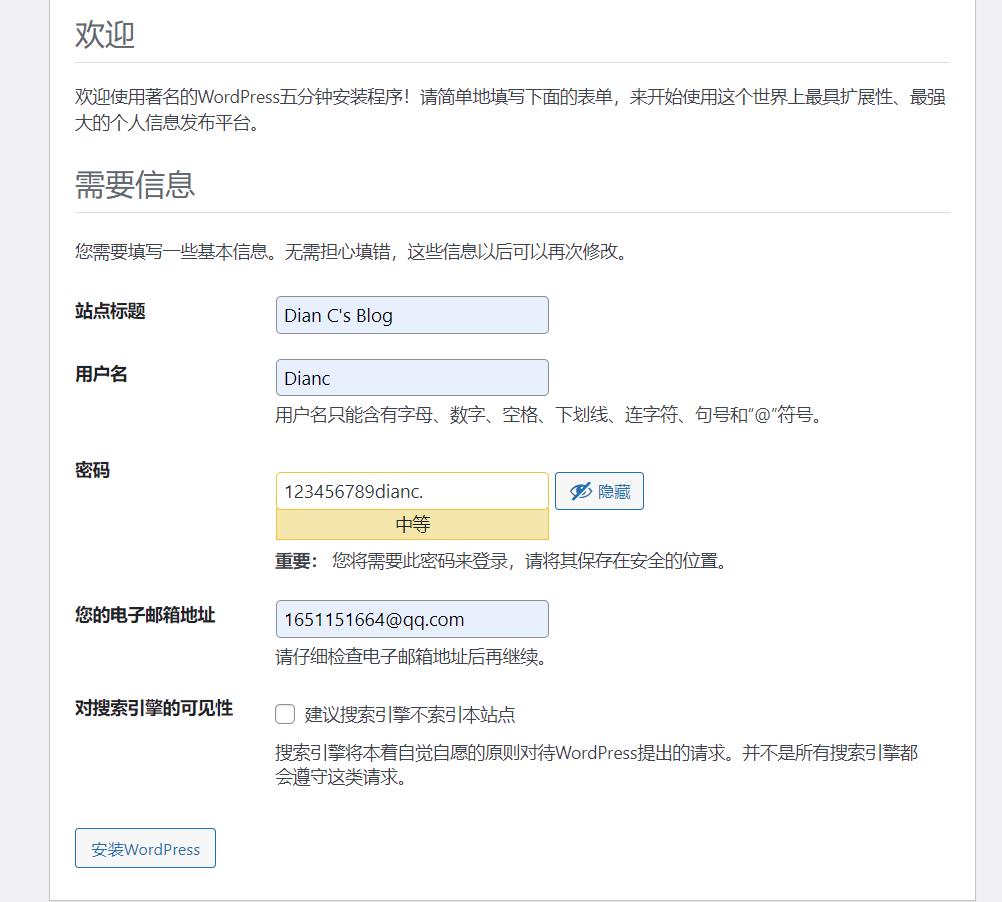
最后登录即可进入仪表盘,那里你就可以设置你的网站,也可以更换主题,默认的主题非常丑!!
建议更换哈哈

点击左上角的主页回到用户看到的主页,即你不登录管理员看到的界面,这里推荐Sakura的主题,作者是樱花庄の白猫,目前已经在GitHub上开源了,在这里还是感谢所有开源的作者。

好了,到这里你已经完成个人博客的搭建了,后续通过仪表盘你就可以开始DIY你自己的网站啦,如果下载了别人提供的主题,请保留作者的版权
最后
本篇文章你大可当作一本书使用,也算是博主的一个温习,对于小白会是一个不错的手册。如果有时间,我会讲关于WrodPress的高阶应用,魔改等方面的知识,有时间我都会再来继续讲下去,因为本篇文章已经讲完了所有基础知识。
博主创作实在不易,三连加个关注吧!但我更希望你能从本篇博客学有所获,后续我还会继续推出新的肝帝集,但是属实不容易,肝了一个早上加下午的时间,敲字手都敲僵硬了。
以上是关于还不会搭建个人博客?手把手教你用Wordpress搭建只属于你的世界~(肝帝写近万字多图详解,全网最详细,建议收藏! ❤️)的主要内容,如果未能解决你的问题,请参考以下文章